建模目标:综合运用UG建模命令建立中性笔的三维模型。
效果预览:

图 1 中性笔模型
建模步骤:(建模所用软件为NX7.5)
第一步、运用圆柱体命令(直径为10,高度为85)建立中性笔的笔杆主体,效果如下图所示。
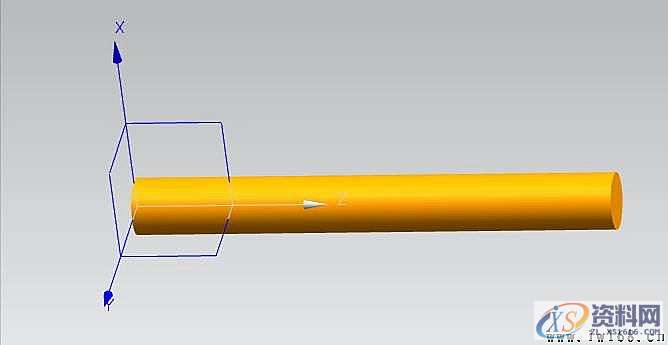
图 2 笔杆主体
第二步、接着,分别运用圆台命令(三个圆台的参数分别为12,30;11,2;12,35),建立手持部分,笔帽部分的主体模型,效果如下图所示。
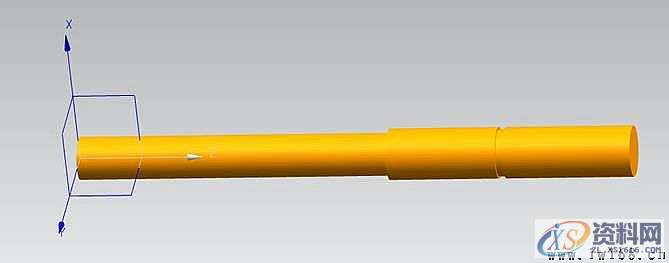
图 3 中性笔主体
第三步、运用回转命令建立笔端特征。回转草图如下图所示。接着,用分割体命令对其进行修剪,隐藏片体并倒圆(半径0.5)后效果如下图。

图 4 回转草图
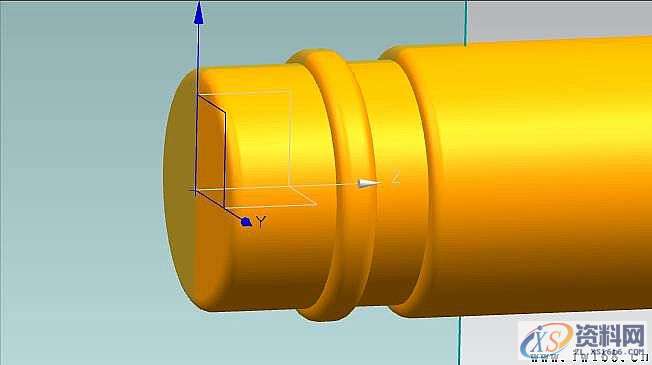
图 5 回转修剪效果
第四步、建立手持部分的凹坑特征。首先,建立球体特征(直径为1.8,中心点为(2.5,5.5,88)),见下图。接着,运用变换命令对刚才建立的球体进行复制(距离为2,个数为12),效果如下图。
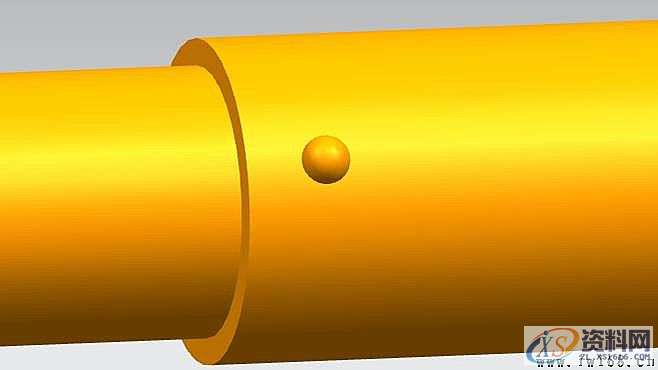
图 6 球体

图 7 变换球体
第五步、运用镜像体命令对上步建立的球体进行镜像,见下图。同理,建立另一侧的球体特征。然后,运用求差命令对手持部分进行求差处理,见下图。最后对手持部分两端进行倒圆处理。
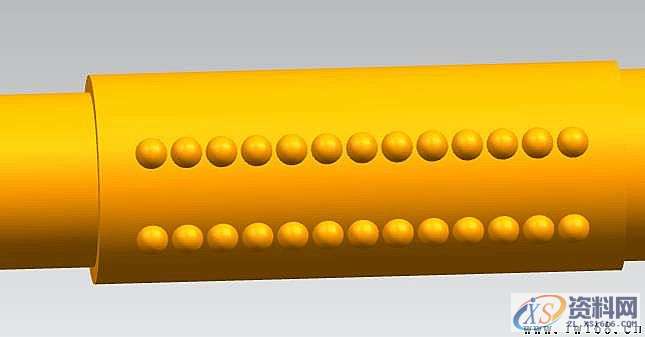
图 8 镜像球体
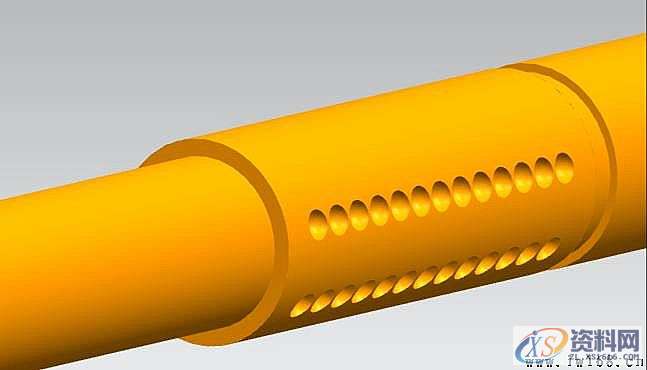
图 9 求差处理
第六步、建立笔盖特征。首先,运用拉伸命令建立如下特征片体。接着,对笔盖进行修剪处理,隐藏片体后如下图所示。

图 10 建立片体

图 11 修剪结果
第七步、运用拉伸命令(拉伸距离为对称值10)建立下图片体特征。另外,拉伸草图如右图所示。
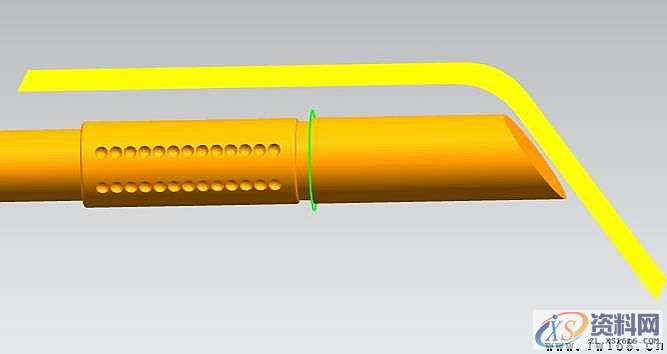
图 12 拉伸效果
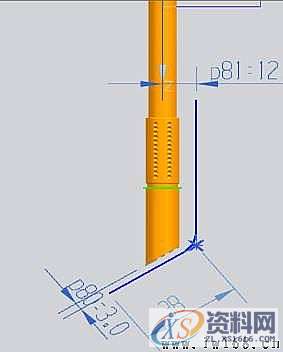
图 13 拉伸草图
第八步、建立基准平面(距离XY平面20),并在基准平面上建立草图,见下图。
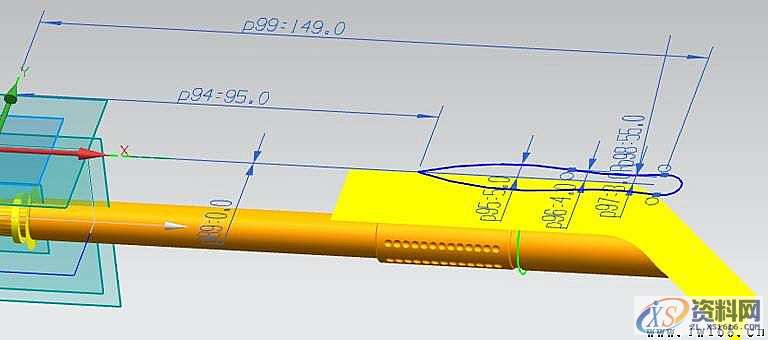
图 14 建立草图
第九步、运用投影曲线命令将上步建立的草图曲线投影到第七步建立的片体上,效果如下图所示。
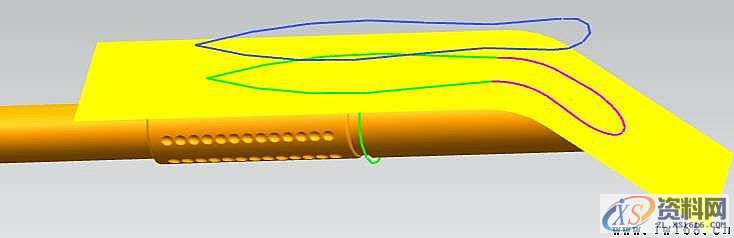
图 15 投影曲线
第十步、运用通过曲线组命令建立片体特征,如下图所示。然后,对片体进行加厚(1到3),倒圆后(半径为1)见下图。
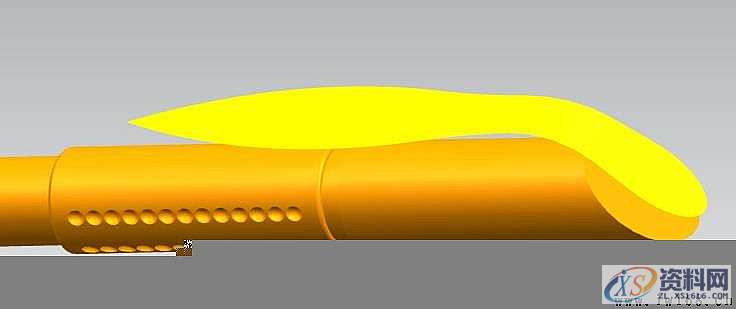
图 16 建立曲面

图 17 加厚倒圆处理
第十一步、运用拉伸命令,建立笔帽边缘特征,见下图。
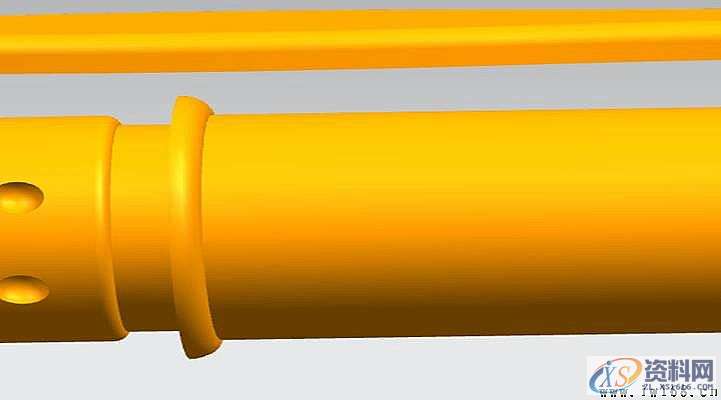
图 18 边缘特征
第十二步、运用拉伸及倒圆命令建立如下图特征。

图 19 下沿特征
第十三步、对模型进行渲染,最终效果如下图。

图 20 渲染效果
N95口罩耳带机、N95切片加内置鼻梁一体机、N95口罩机整套现货,预订电话:13018639977
CNC数控编程培训、塑胶模具设计培训,冲压模具设计培训,精雕、ZBrush圆雕培训、Solidworks产品设计培训、pro/E产品设计培训,潇洒职业培训学校线下、线上网络学习方式,随到随学,上班学习两不误,欢迎免费试学!
联系电话:13018639977(微信同号)QQ:2033825601
学习地址:东莞市横沥镇新城工业区兴业路121号-潇洒职业培训学校
免责声明:
1;所有标注为智造资料网zl.fbzzw.cn的内容均为本站所有,版权均属本站所有,若您需要引用、转载,必须注明来源及原文链接即可,如涉及大面积转载,请来信告知,获取《授权协议》。
2;本网站图片,文字之类版权申明,因为网站可以由注册用户自行上传图片或文字,本网站无法鉴别所上传图片或文字的知识版权,如果侵犯,请及时通知我们,本网站将在第一时间及时删除,相关侵权责任均由相应上传用户自行承担。
内容投诉
智造资料网打造智能制造3D图纸下载,在线视频,软件下载,在线问答综合平台 » UG模具设计-UG中性笔建模实例
1;所有标注为智造资料网zl.fbzzw.cn的内容均为本站所有,版权均属本站所有,若您需要引用、转载,必须注明来源及原文链接即可,如涉及大面积转载,请来信告知,获取《授权协议》。
2;本网站图片,文字之类版权申明,因为网站可以由注册用户自行上传图片或文字,本网站无法鉴别所上传图片或文字的知识版权,如果侵犯,请及时通知我们,本网站将在第一时间及时删除,相关侵权责任均由相应上传用户自行承担。
内容投诉
智造资料网打造智能制造3D图纸下载,在线视频,软件下载,在线问答综合平台 » UG模具设计-UG中性笔建模实例


